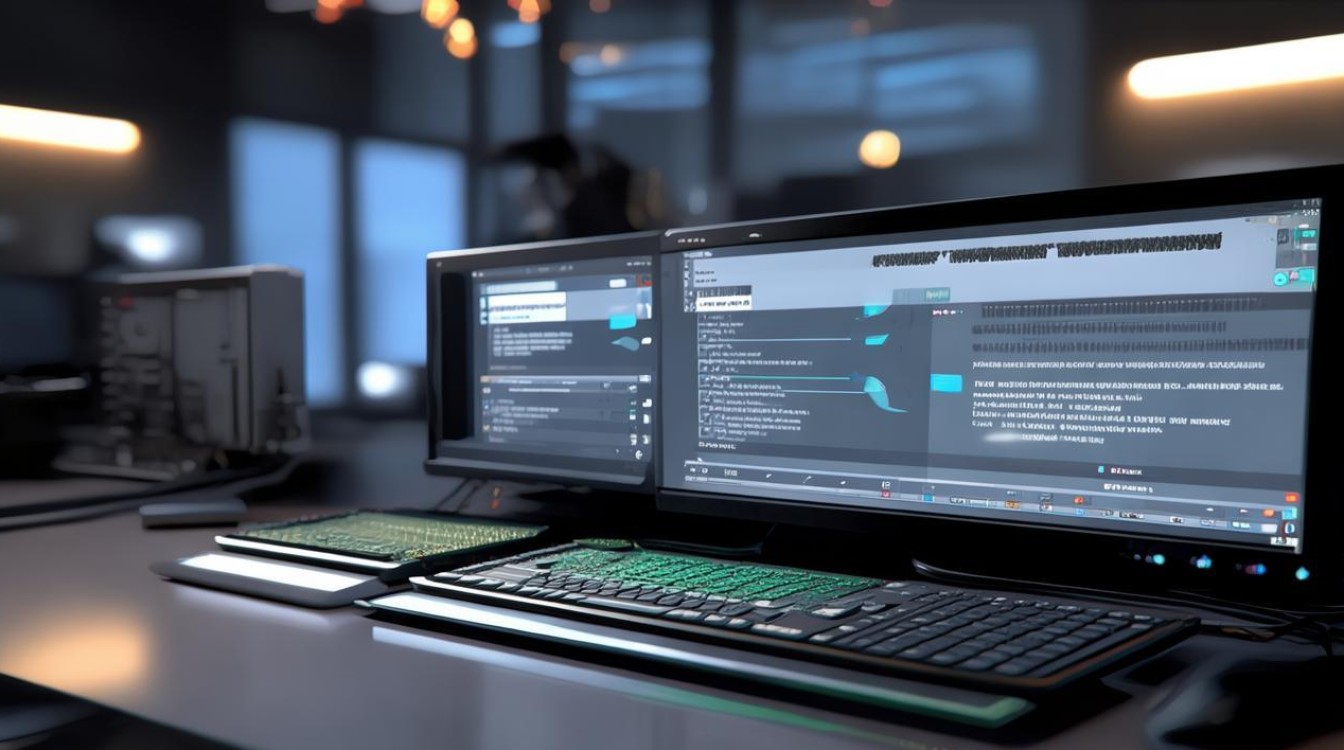如何更换固态硬盘
shiwaishuzidu 2025年4月18日 20:09:27 固态 26
更换固态硬盘需先备份数据,关闭电源并打开机箱,拔下旧硬盘数据线和电源线,装上新硬盘并连接线路,最后安装系统和恢复数据。
更换固态硬盘(SSD)能显著提升电脑的运行速度和性能,但这一过程需要谨慎操作,以下是一份详细的指南,帮助你顺利完成固态硬盘的更换:

-
前期准备
- 备份数据:更换硬盘前,务必备份原硬盘中的所有重要数据,可以使用移动硬盘、云盘等外部存储设备进行备份,以防数据丢失,备份完成后,务必校验备份文件的可读性和完整性。
- 选购合适的SSD:根据电脑的接口类型(如SATA、M.2等)和需求选择合适的固态硬盘,注意固态硬盘的容量、读写速度、品牌和价格等因素。
- 准备工具:准备好螺丝刀、静电手环等工具,以及新的固态硬盘。
-
更换步骤
- 关闭电源并拔掉插头:确保电脑完全关机,并拔掉电源线和其他外设线,以防止触电和硬件损坏。
- 打开机箱或笔记本后盖:对于台式机,通常需要拧下机箱侧板的螺丝并取下侧板;对于笔记本电脑,则需要找到并拧下固定后盖的螺丝,然后小心地取下后盖。
- 定位并拆卸旧硬盘:在机箱或笔记本内部找到原硬盘的位置,对于台式机,硬盘通常位于机箱的前部或底部,通过螺丝固定在托架上;对于笔记本电脑,硬盘则可能位于底部或侧面的专门仓位中,使用螺丝刀拧下固定硬盘的螺丝,并轻轻将硬盘从托架中抽出。
- 安装新SSD:将新的固态硬盘对准插槽或托架,用螺丝固定好,注意接口方向,避免强行插入导致损坏,对于M.2接口的固态硬盘,需要将其斜着插入M.2插槽,然后按下并用螺丝固定。
- 连接数据线和电源线:将固态硬盘的数据线和电源线连接到主板和电源上,确保连接牢固,避免松动。
-
设置新SSD为启动设备

- 进入BIOS/UEFI设置界面:关闭机箱侧板或笔记本后盖,重新连接电源并开机,在开机过程中,根据屏幕提示按下相应的按键(如Del、F2等)进入BIOS/UEFI设置界面。
- 调整启动顺序:在BIOS/UEFI设置界面中,找到“启动”或“Boot”选项,并调整启动顺序,确保新SSD被识别为启动设备并调整至首位。
- 保存设置并退出:设置完成后,保存更改并退出BIOS/UEFI设置界面,电脑将从新的固态硬盘启动。
-
安装操作系统和驱动程序
- 安装操作系统:如果新固态硬盘上没有预装操作系统,你需要准备一个USB启动盘来安装操作系统,将USB启动盘插入电脑,按照屏幕提示进行操作即可。
- 安装驱动程序:安装完操作系统后,需要安装固态硬盘的驱动程序以及主板芯片组的驱动程序等,这些驱动程序通常可以在电脑制造商的官方网站上下载。
-
检查固态硬盘状态
- 查看磁盘信息:在Windows系统中,可以通过右键点击“此电脑”或“我的电脑”,选择“管理”,然后在弹出的计算机管理窗口中选择“磁盘管理”来查看固态硬盘的状态和分区情况。
- 运行性能测试:为了确保固态硬盘的性能符合预期,可以运行一些性能测试软件来评估其读写速度等指标。
FAQs
-
更换固态硬盘后需要重新安装系统吗?

- 回答:这取决于你的具体情况,如果你的新固态硬盘上没有预装操作系统,或者你希望在新硬盘上安装一个全新的操作系统,那么你需要重新安装系统,如果你只是想将原系统迁移到新硬盘上,可以使用系统迁移工具或克隆软件来实现,这样可以避免重新安装系统和所有应用程序。
-
更换固态硬盘后数据会丢失吗?
- 回答:如果你在更换硬盘前已经备份了所有重要数据,并且按照正确的步骤进行操作,那么数据不会丢失,如果在更换过程中出现意外情况(如断电、操作失误等),可能会导致数据丢失或损坏,在更换硬盘前一定要做好充分的准备工作,并谨慎操作。